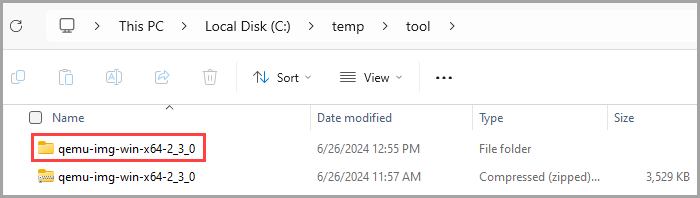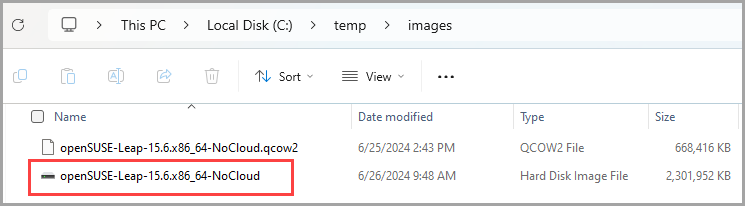準備適用於 Azure 本機虛擬機的 SUSE Linux 映射 (預覽)
適用於:Azure 本機版本 23H2
本文說明如何使用 SUSE Linux 映像在 Azure 本機上建立虛擬機(VM)。 您會使用 Azure CLI 來建立 VM 映射。
必要條件
開始之前,請先符合下列必要條件:
可以存取 Azure 本機實例。 此系統已部署、註冊並連線至 Azure Arc。移至 Azure 本機資源中的 [概觀 ] 頁面。 在右窗格中的 [ 伺服器 ] 索引卷標上 ,Azure Arc 應該會顯示為 [已連線]。
將 SUSE QCOW2 映像檔下載到您的本機系統。 或者,您可以執行下列 PowerShell 命令來下載映射:
PS C:\temp\images> wget "https://download.opensuse.org/repositories/Cloud:/Images:/Leap_15.6/images/openSUSE-Leap-15.6.x86_64-NoCloud.qcow2" -OutFile c:\temp\images\openSUSE-Leap-15.6.x86_64-NoCloud.qcow
工作流程
將 QCOW2 映像轉換成 VHDX,並從 VHDX 映射建立 VM 映射。
重要
請勿使用 Azure 虛擬機器 VHD 磁碟來準備 Azure 本機的 VM 映像。
下列各節提供工作流程中每個步驟的詳細指示。
步驟 1:將 QCOW2 轉換為 VHDX
下載 QCOW2 映射之後,請使用適用於 Windows 工具的 QEMU 磁碟映像公用程式,將映像轉換成 VHDX。
適用於 Windows 工具的 QEMU 磁碟映像公用程式可用來轉換、建立及一致地檢查各種虛擬磁碟格式。 它與 Hyper-V 和其他解決方案相容,且已針對 Windows Server (x64) 優化。
請遵循下列步驟來下載工具,並將QCOW2映像檔轉換為VHDX。
單擊檔案的 [下載二進制檔] 按鈕,下載適用於 Windows 工具的 QEMU 磁碟映射公用程式。 或者,您可以執行下列 PowerShell 命令來下載工具:
PS C:\temp\tool> wget https://cloudbase.it/downloads/qemu-img-win-x64-2_3_0.zip -OutFile C:\temp\tool\qemu-img-win-x64-2_3_0.zip下載工具之後,請執行下列命令,從 zip 擷取檔案:
PS C:\temp\tool Expand-Archive 'c:\temp\tool\qemu-img-win-x64-2_3_0.zip'以下是範例:
然後使用 QEMU 工具,執行下列命令,將 QCOW2 轉換成 VHDX:
PS C:\temp\tool\qemu-img-win-x64-2_3_0> ./qemu-img.exe convert c:\temp\images\openSUSE-Leap-15.6.x86_64-NoCloud.qcow2 -O vhdx -o subformat=dynamic c:\temp\images\openSUSE-Leap-15.6.x86_64-NoCloud.vhdx PS C:\temp\tool\qemu-img-win-x64-2_3_0>以下是範例:
現在,您已準備好建立 VM 映射。
步驟 2:建立 SUSE VM 映射
請遵循 Azure 本機上的下列步驟,從您稍早建立的 VHDX 建立 VM 映射。
使用 Azure CLI 建立 VM 映射:
以系統管理員身分執行 PowerShell。
登入。 執行下列 Cmdlet:
az login設定您的訂用帳戶。 執行下列 Cmdlet:
az account set --subscription <Subscription ID>為您的訂用帳戶、資源群組、自定義位置、位置、映像的OS類型、映像名稱,以及映射所在的路徑設定參數。 將中的
< >參數取代為適當的值。$subscription = "<Subscription ID>" $resource_group = "<Resource group>" $customLocation = "<Custom location>" $location = "<Location for your Azure Local>" $osType = "<OS of source image>"下表說明參數。
參數 描述 subscription與您的 Azure 本機實例相關聯的訂用帳戶。 resource_group您與此映像相關聯的 Azure 本機實例資源群組。 locationAzure 本機實例的位置。 例如,位置可以是 eastus或westreurope。os-type與來源映像相關聯的操作系統。 此系統可以是 Windows 或 Linux。 使用 VM 的 VHDX 來建立資源庫映像。 使用此 VM 映像在 Azure 本機上建立 Azure Arc 虛擬機。
請務必複製 Azure 本機叢集共用磁碟區中使用者記憶體中的 VHDX。 例如,路徑看起來可能像
C:\ClusterStorage\UserStorage_1\linuxvhdx。$imagePath = "Path to user storage in CSV" $imageName = "mylinuxvmimg" $osType = "Linux" az stack-hci-vm image create --subscription $subscription -g $resource_group --custom-location $customLocation --location $location --image-path $imagePath --name $imageName --debug --os-type $osType確認映像已建立。
相關內容
- 在 Azure 本機實例上建立 Azure Local 的邏輯網路。